win10開機強制進入高級選項怎麼退出呢,有些客戶在之前設定了進到高級選項的引導功能,因而每次開機都會進到高級選項裡的安全模式,那麼要怎麼樣才能夠撤出高級選項呢,使用者需要透過進入執行視窗呼出配備引導頁面來進一步操作,以下就是win10開機強制進入進階選項怎麼退出方式介紹。
win10開機強制進入進階選項怎麼退出
1、按住“win r”,開啟運行視窗
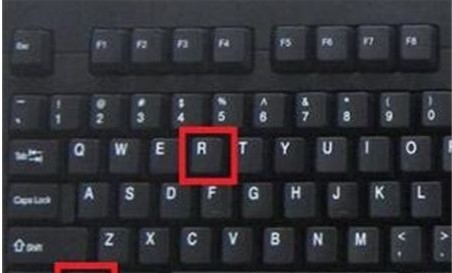
2、輸入:msconfig,並點選確定
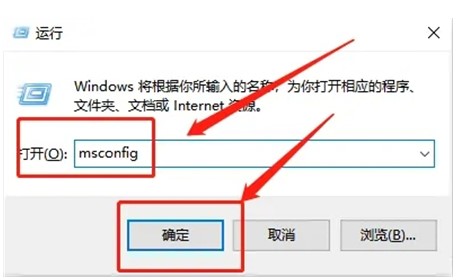
3、在系統設定頁,切換到「引導」頁面
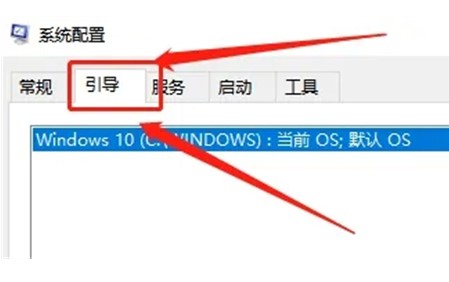
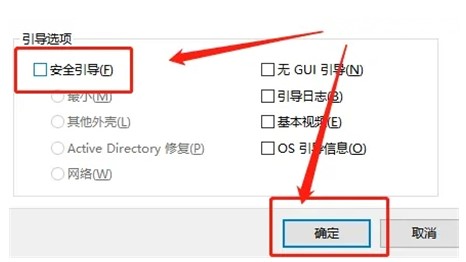
以上是win10開機強制進入進階選項怎麼退出方式介紹的詳細內容。更多資訊請關注PHP中文網其他相關文章!




